Enostaven in hiter vodnik za root dostop do Androida

Po rootanju telefona Android imate poln dostop do sistema in lahko zaženete številne vrste aplikacij, ki zahtevajo root dostop.
Bilo je super, dokler je trajalo, vendar Google letos ukinja Google Play Music. Namesto tega bo YouTube Music prevzel njegovo mesto. Toda kaj, če tudi YouTube Music ne pride v poštev, ko gre za poslušanje vaših najljubših melodij?
Brez skrbi, obstajajo različne alternative za Glasbo Play, ki nimajo nobene zveze z YouTube Music. Glasbena storitev, ki jo izberete, bo odvisna od funkcij, ki jih ponuja glasbena storitev; upajmo, da boste našli takšno, ki bo nadomestila Glasbo Google Play.
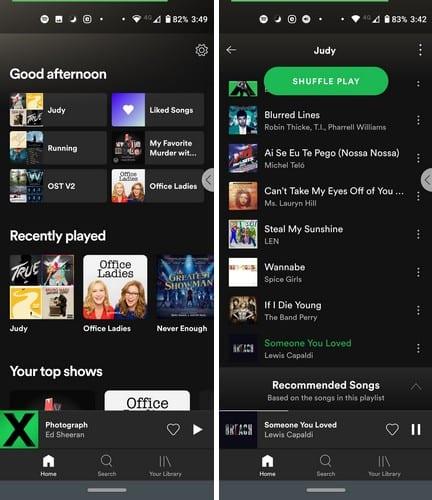
Če želite uporabljati glasbeno aplikacijo, ki vam bo omogočila odlično izkušnjo in ki je tudi enostavna za uporabo, boste morda želeli preizkusiti Spotify . Po nekaj časa uporabe bo glasbena aplikacija izbrala, katera glasba vam je všeč, in ustvarila seznam predvajanja Made for You .
Prav tako lahko odkrijete, kaj je novega, zahvaljujoč tedniku Discover Weekly, ki ga prav tako ponuja. Če želite predvajati skladbo, ki ste jo pred kratkim slišali, vendar se ne spomnite, kako se imenuje, ima aplikacija razdelek Nedavno predvajano, kjer boste našli vse skladbe, ki ste jih nedavno poslušali.
V Mojo knjižnico lahko dodate samo 10.000 skladb, v svoj račun pa lahko dodate samo pet naprav. Aplikacija ponuja tudi Spotify Connect; aplikacijo lahko uporabljate na Android Wear in TV. Spotify ponuja različne naročnine, med katerimi lahko izbirate.
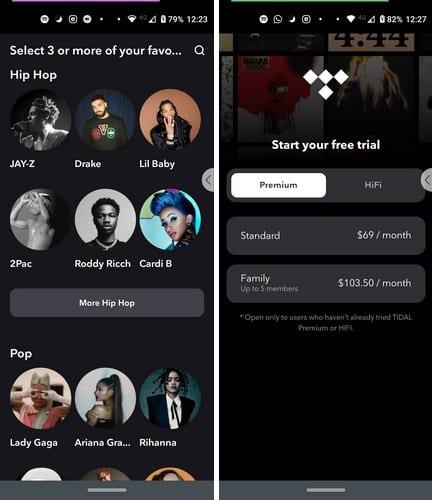
Ali želite naložiti svojo glasbo? S Tidal lahko to storite in uživate tudi v odlični kakovosti zvoka. Aplikacija je brezplačna za uporabo, vendar lahko izbirate med različnimi naročninami, ki jih ponuja Tidal .
Aplikacija vam omogoča prenos glasbe za uživanje v poslušanju brez povezave in lahko poslušate obstoječe sezname predvajanja. Če pa ne vidite ničesar, kar vam je všeč, lahko vedno ustvarite svoje sezname predvajanja. Prav tako imate možnost pretakanja glasbe pri 24-bitnem, 96kHz MQA ali pri 44,1kHz FLAC.
Boste morali izbrati naročnino že od vsega začetka, vendar ponudbe aplikacija brezplačna preskušanje, tako da lahko vidite, če ima aplikacija kar iščete.
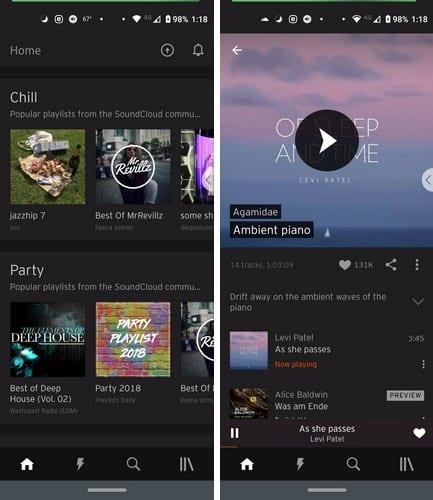
Druga možnost, ki jo lahko poskusite, je SoundCloud. Aplikacija ponuja na milijone skladb in ponuja načrte za poslušalce in ustvarjalce. To je največja odprta avdio platforma. Svojo glasbo lahko naložite v aplikacijo, če imate do tega pravico. Ponuja več kot 190 milijonov skladb 20 milijonov ustvarjalcev v približno 190 državah.
SoundCloud ponuja različne načrte. Na primer, lahko se prijavite in plačate 4,99 USD na mesec, če boste aplikacijo uporabljali v Androidu/spletu. Če pa ste uporabnik iOS, boste plačali 5,99 USD. Obstaja tudi SoundCloud Go+, ki stane 9,99 USD za Android in 12,99 USD za uporabnike iOS.
Kakovost pretakanja, ki jo ponuja aplikacija, je 256 kbps AAC. Če ste urejevalnik videoposnetkov ali večpredstavnostni izvajalec, je SoundCloud lahko vaš vir zvočnih učinkov in glasbe v ozadju.
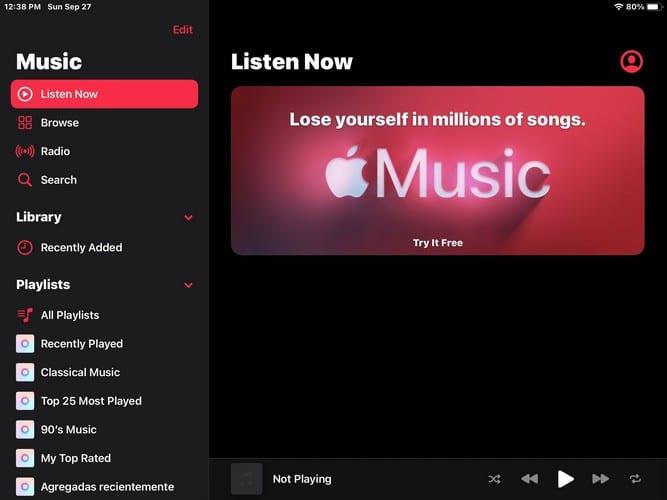
Z Apple Music lahko uporabite brezplačen račun ali pa se odločite plačati 9,99 USD na mesec za več možnosti. Z brezplačnim računom lahko poslušate samo glasbo, ki ste jo plačali, naložili iz svoje naprave ali kopirali. Do glasbene knjižnice lahko dostopate samo s plačanim računom. Ima glasbeno knjižnico z več kot 60 milijoni pesmi in ponuja radijske postaje, vsebino na zahtevo, in če jih imate toliko, naložite tudi 100.000 svojih pesmi.
Če imate obstoječo knjižnico iz iTunes, lahko poslušate katero koli glasbo, ki ste jo plačali. Imeli boste dostop do vse svoje glasbe, ne glede na to, ali ste jo dobili s spleta ali ste jo kopirali na CD. Apple Music bo tudi priporočil glasbo glede na glasbo, ki jo poslušate, in takoj, ko se prijavite, lahko izberete svoje najljubše izvajalce, tako da vam bo prikazana glasba, za katero ve, da vam bo všeč.
Odvisno od tega, kaj iščete v Glasbi Google Play, bo druga možnost vplivala na to, katero boste izbrali. Toda tiste, ki so bile prej omenjene, so vredne poskusa, in upajmo, da bo eden od njih tisti, s katerim boste šli. Ste videli morebitno zamenjavo?
Po rootanju telefona Android imate poln dostop do sistema in lahko zaženete številne vrste aplikacij, ki zahtevajo root dostop.
Gumbi na vašem telefonu Android niso namenjeni le prilagajanju glasnosti ali prebujanju zaslona. Z nekaj preprostimi nastavitvami lahko postanejo bližnjice za hitro fotografiranje, preskakovanje skladb, zagon aplikacij ali celo aktiviranje funkcij za nujne primere.
Če ste prenosnik pozabili v službi in morate šefu poslati nujno poročilo, kaj storiti? Uporabite pametni telefon. Še bolj sofisticirano pa je, da telefon spremenite v računalnik za lažje opravljanje več nalog hkrati.
Android 16 ima pripomočke za zaklenjen zaslon, s katerimi lahko po želji spremenite zaklenjen zaslon, zaradi česar je zaklenjen zaslon veliko bolj uporaben.
Način slike v sliki v sistemu Android vam bo pomagal skrčiti videoposnetek in si ga ogledati v načinu slike v sliki, pri čemer boste videoposnetek gledali v drugem vmesniku, da boste lahko počeli druge stvari.
Urejanje videoposnetkov v sistemu Android bo postalo enostavno zahvaljujoč najboljšim aplikacijam in programski opremi za urejanje videoposnetkov, ki jih navajamo v tem članku. Poskrbite, da boste imeli čudovite, čarobne in elegantne fotografije, ki jih boste lahko delili s prijatelji na Facebooku ali Instagramu.
Android Debug Bridge (ADB) je zmogljivo in vsestransko orodje, ki vam omogoča številne stvari, kot so iskanje dnevnikov, namestitev in odstranitev aplikacij, prenos datotek, root in flash ROM-e po meri ter ustvarjanje varnostnih kopij naprav.
Z aplikacijami s samodejnim klikom. Med igranjem iger, uporabo aplikacij ali opravil, ki so na voljo v napravi, vam ne bo treba storiti veliko.
Čeprav ni čarobne rešitve, lahko majhne spremembe v načinu polnjenja, uporabe in shranjevanja naprave močno vplivajo na upočasnitev obrabe baterije.
Telefon, ki ga mnogi trenutno obožujejo, je OnePlus 13, saj poleg vrhunske strojne opreme premore tudi funkcijo, ki obstaja že desetletja: infrardeči senzor (IR Blaster).







